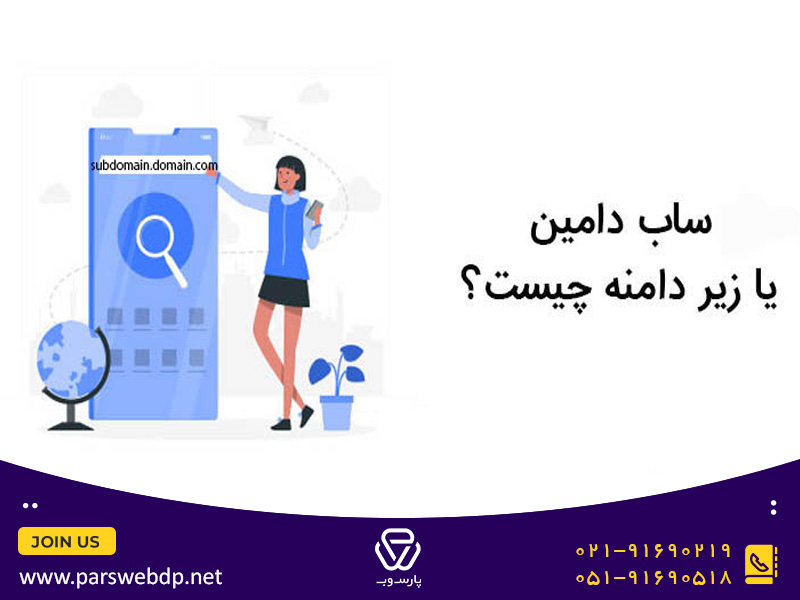ایجاد ساب دامین یا زیر دامنه در دایرکت ادمین
دنیای اینترنت این روزها به قدری پیشرفت کرده است که این امکان را برای تمامی افراد به وجود آورده است تا بتوانند هر فعالیتی را با استفاده از این دنیای گسترده انجام دهند. برای مثال افرادی که تصمیم دارند تا برای خرید به بازار مراجعه نمایند میتوانند در ازای آن به اینترنت مراجعه کرده و از طریق سایتهای فروشگاهی خرید خود را انجام دهند.
این تنها نمونه کوچکی از مزایایی است که در استفاده از خدمات طراحی سایت در مشهد وجود دارد. نکات زیادی در این حوزه وجود دارد که با استفاده از آنها میتوانید امکانات مختلفی را به وجود آورید. یکی از این موارد، ایجاد ساب دامین میباشد.
ساب دامین یا زیر دامنه یکی از گزینههایی است که با استفاده از آن میتوانید امکانات مختلفی را در سایت خود به وجود آورید. در این مطلب تصمیم داریم تا روش ایجاد ساب دامین در سی پنل و دایرکت ادمین را به شما توضیح دهیم تا با استفاده از آن بتوانید ویژگیهایی که در نظر را دارید را روی سایت خود پیاده کنید.
ساب دامین یا زیر دامنه چیست؟
ساب دامین در واقع بخشی از یک دامنه است که میتواند به صورت جداگانه فعالیت نماید. برای مثال فرض کنید دامنه شما WWW.DOMAIN.COM باشد، این آدرس سایت شماست که فقط یکی از آن وجود داشته و از این نام با این پسوند، هیچ فرد دیگری در هیچ جای دیگری نمیتواند استفاده نماید چرا که شما آن را تصاحب کردید.
حالا فرض کنید شما تصمیم داریم بخش بلاگ سایت خود را به صورت کاملا تخصصی راه اندازی نمایید و نیاز دارید آن را از دامنه اصلی خود جدا نمایید. در این شرایط میتوانید از ساب دامین استفاده کنید.
منظور از ساب دامین برای این دامنه، blog.domain.com میباشد. شما به جای کلمه blog میتوانید هر کلمه دیگری نیز استفاده نمایید و آن را برای هر کاربردی که میخواهید تنظیم کنید. خیلی از صاحبین کسب و کارهایی که از خدمات طراحی سایت فروشگاهی در مشهد استفاده میکنند، برای بخش فروشگاه خود، از زیر دامنه استفاده میکنند تا بتوانند در سرعت لود سایت خود تاثیرگذار بوده و آن را بهینه نمایند.
در ادامه به شما آموزش خواهیم دارد که چگونه میتوانید در دایرکت ادمین و سی پنل، ساب دامین بسازید.
ایجاد ساب دامین در دایرکت ادمین
اولین قدم برای ایجاد ساب دامین یا زیر دامنه در دایرکت ادمین این است که وارد دایرکت ادمین سایت خود شوید. حالا در قسمت مدیریت دامین باید وارد بخش مدیریت سابدامینها شوید.
در صفحهای که باز شد شما میتوانید بخشی را با نام افزودن ساب دامین مشاهده نمایید و باید در این قسمت نام ساب دامین مورد نظر خود را انتخاب کرده و وارد کنید. حالا باید روی دکمه ایجاد در پایین صفحه کلیک کنید تا ساب دامین شما ایجاد شود.
حالا میتوانید ساب دامینی که ایجاد کردید را در پایین بخش ایجاد ساب دامین مشاهده نمایید و از صحت آن اطمینان حاصل کنید.
نکتهای باید به شما بگوییم این است که در شاخه public_html به صوت خودکار مسیری جدید با نام ساب دامین ایجاد میشود و شما نیازی نیست کار دیگری انجام دهید. فقط باید 5 الی 15 دقیقه منتظر بمانید تا ساب دامنه مورد نظر شما در شبکه جهانی اینترنت منتشر شود. اگر قبل از این قصد داشته باشید تا آن را مشاهده کنید ممکن است با ارور مواجه شوید.
بهتر است کمی به آن زمان بدهید و بعد از انتشار این زیر دامنه، وارد آن شوید. اگر قبل از این زمان وارد شدید و بعد از گذشت مدت زمان زیادی باز هم مشکل حل نشد، به احتمال زیاد سیستم شما دچار کش شده و باید کش مرورگر را پاک کنید تا بتوانید به راحتی ساب دامین را مشاهده کنید.
ایجاد ساب دامین در سی پنل
هاست سی پنل یکی از پنلهای پرطرفدار است که خیلی از افراد از آن برای طراحی سایت مورد نظر خود استفاده میکنند و به همین دلیل در این بخش تصمیم گرفتیم تا به شما آموزش دهیم که چگونه میتوانید ساب دامین مورد نظر خود را در سی پنل به وجود آورده و از آن استفاده نمایید.
در ابتدا باید وارد پنل سی پنل شوید. حالا باید در بخش Domains به دنبال قسمت Subdomains باشید و روی آن کلیک کنید.
حالا شما وارد صفحهای به شکل تصویر زیر خواهید شد و سه بخش را مشاهده خواهید کرد که آنها را توضیح میدهیم در بخش Subdomain باید نام ساب دامنه مورد نظر خود را وارد نمایید. در بخش Domain باید دامنه مورد نظر را در منوی کشویی انتخاب کنید. بالاخره ممکن است شما داری چندین دامنه باشید و باید انتخاب کنید که روی کدام مورد میخواهید ساب دامین ایجاد نمایید.
در قسمت Document Root نیز میتوانید آدرس کامل ساب دامین خود را مشاهده کنید. بهتر است تا جایی که میتوانید این بخش را ادیت نکرده و اصلا به آن دست نزنید. نهایتا نیز باید روی Create کلیک نمایید تا بتوانید ساب دامین خود را ایجاد نمایید.
اگر پیامی که در عکس زیر مشاهده میکنید را در سایت نیز دیدید، به این معنی است که ساب دامنه شما به خوبی ایجاد شده است.
حالا میتوانید ساب دامنه خود را مشاهده کنید. البته باز هم باید روی این موضوع تاکید داشته باشیم که باید 5 الی 15 دقیقه منتظر باشید تا این ساب دامنه در اینترنت منتشر شود و شما و یا هر فرد دیگری بتواند آن را مشاهده کند.
نتیجه گیری
در این مطلب تلاش کردیم تا شما را با ساب دامین یا زیر دامنه آشنا کنیم و به شما آموزش دهیم که چگونه ساب دامین را در دایرکت ادمین و سی پنل به وجود آورید. خیلی از افراد از ساب دامین استفادههای زیادی میکنند و به همین دلیل بهتر است با روشهای ساخت زیر دامنه آشنا باشید تا در شرایطی که به آن نیاز داشتید، بتوانید از ساب دامین استفاده کنید.